怎样制作七年级英语下册情景交际思维导图
来源:网络收集 点击: 时间:2024-04-20【导读】:
为了能帮助学生更好地复习,我们需要把相关的知识进行归类汇总,让学生有一个总的知识框架去学习。品牌型号:联想扬天M2612d系统版本:Windows7版本6.1软件版本:Office Excel2013方法/步骤1/5分步阅读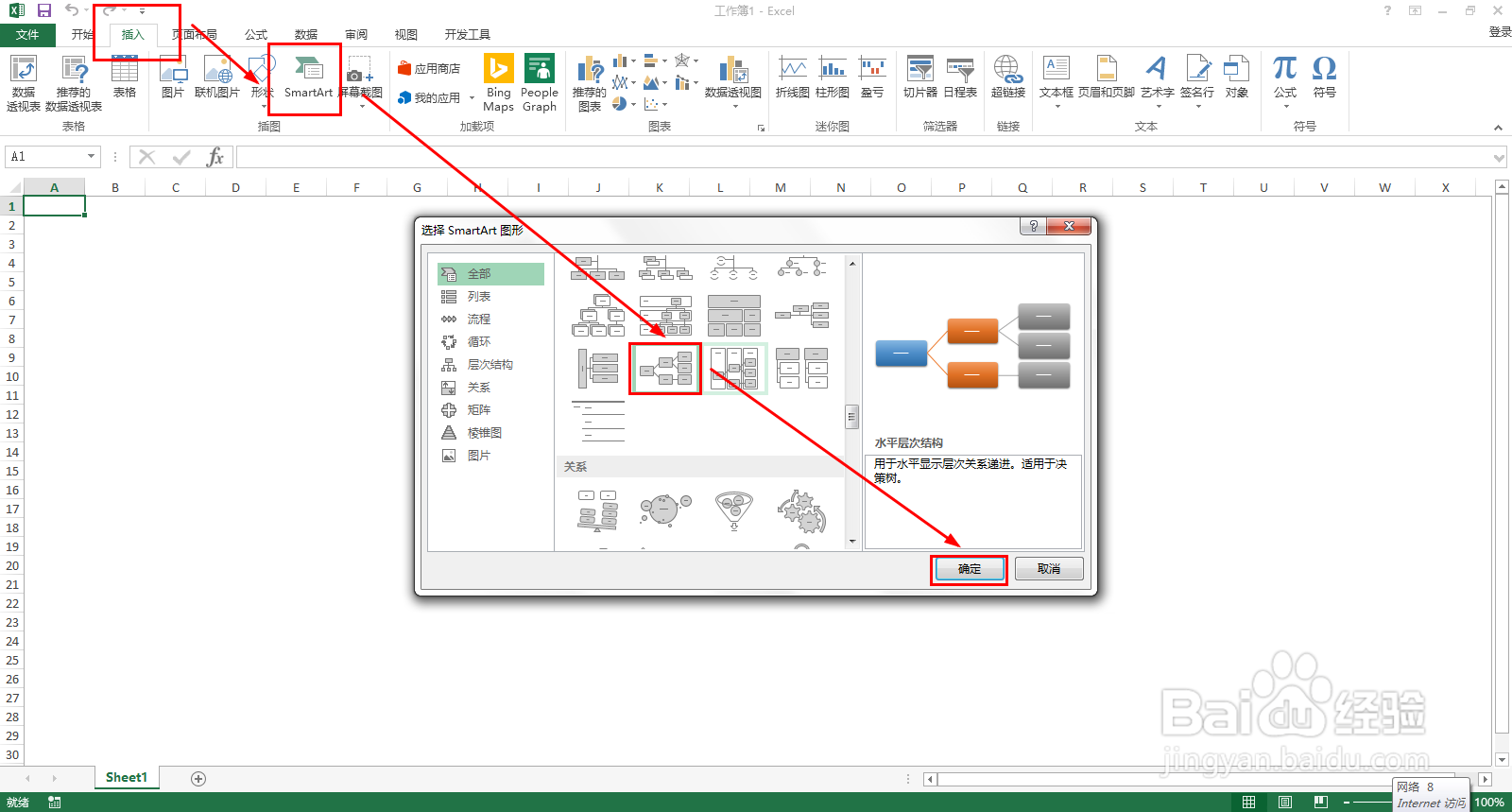 2/5
2/5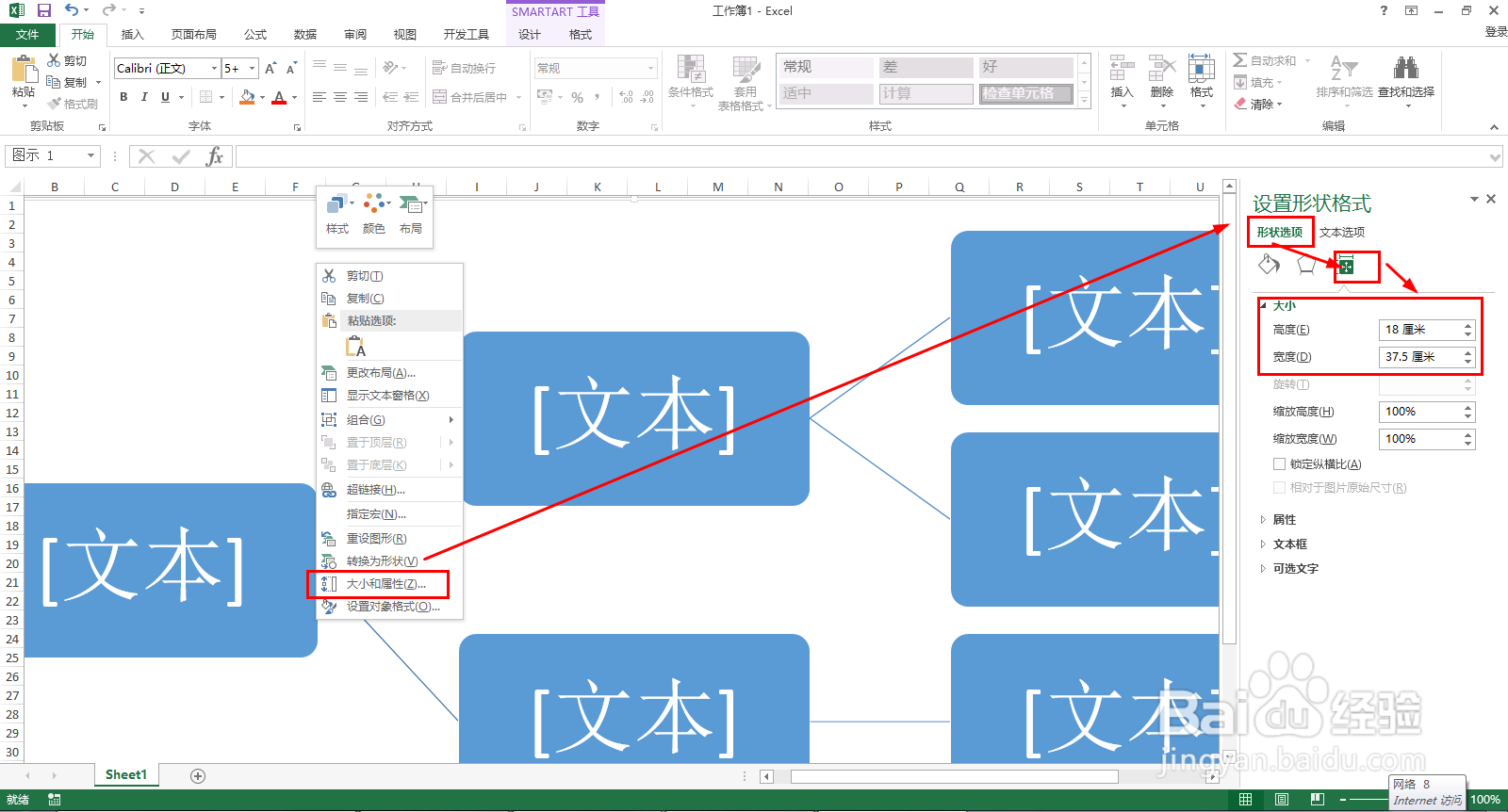 3/5
3/5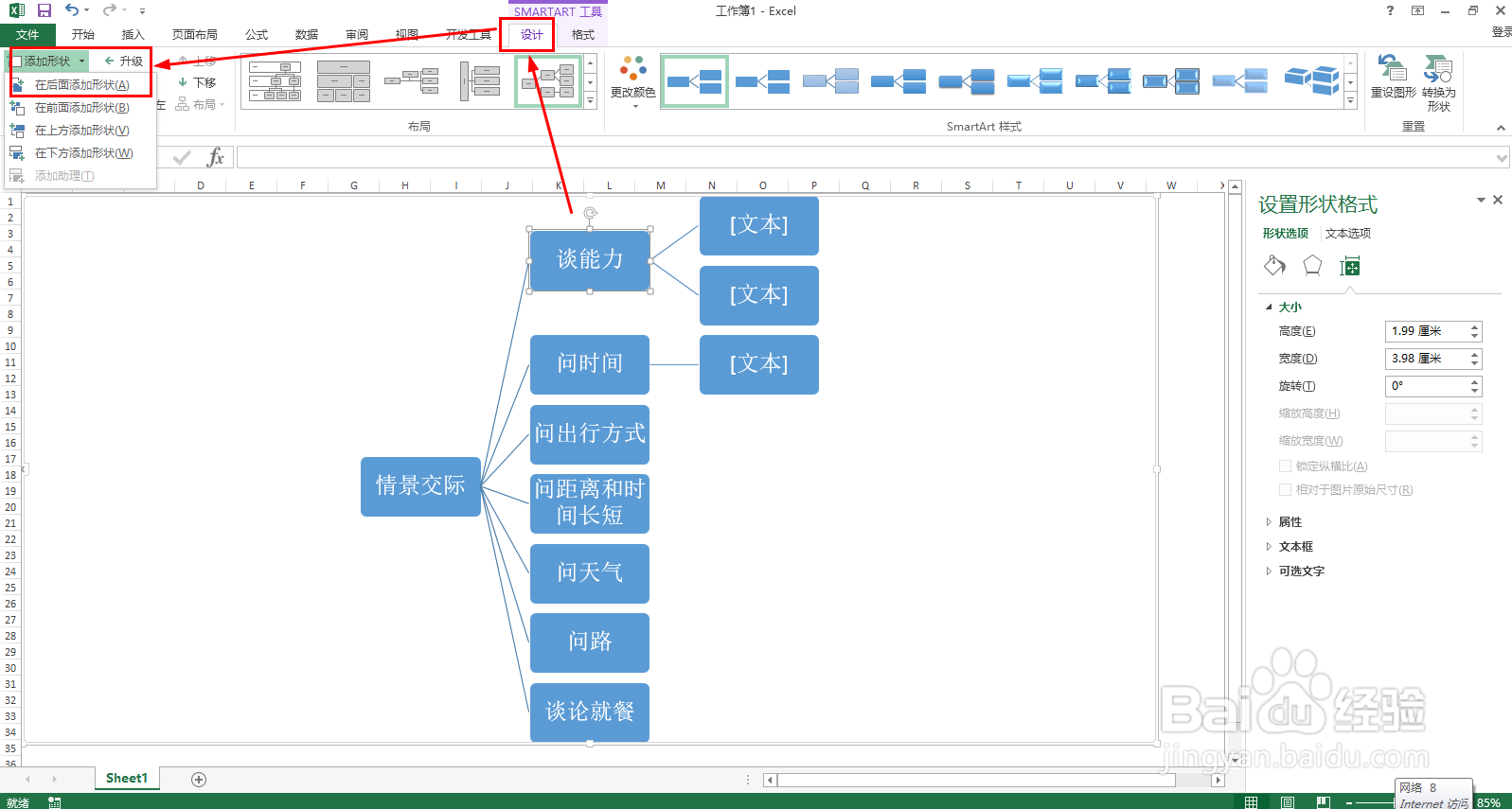 4/5
4/5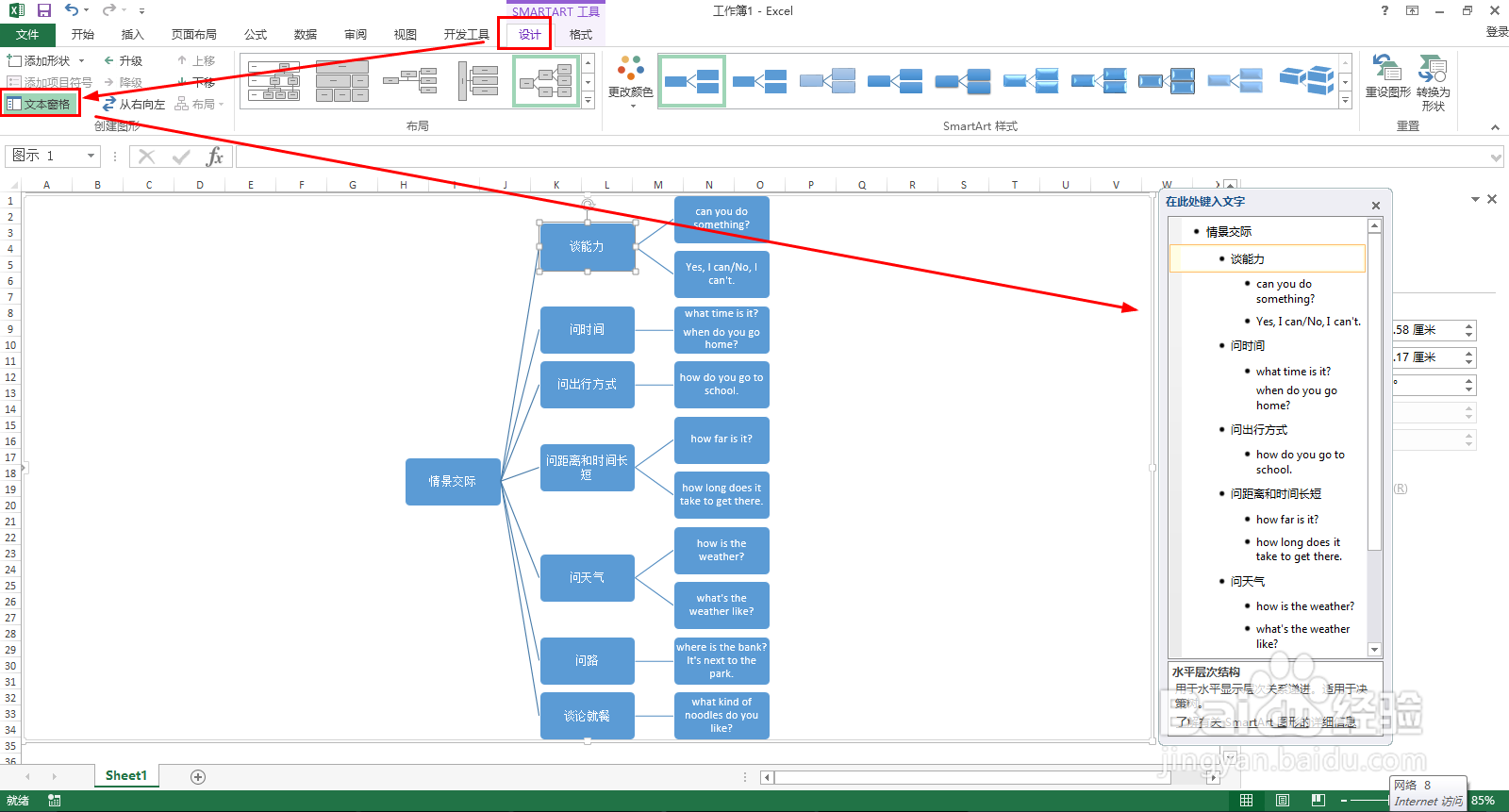 5/5
5/5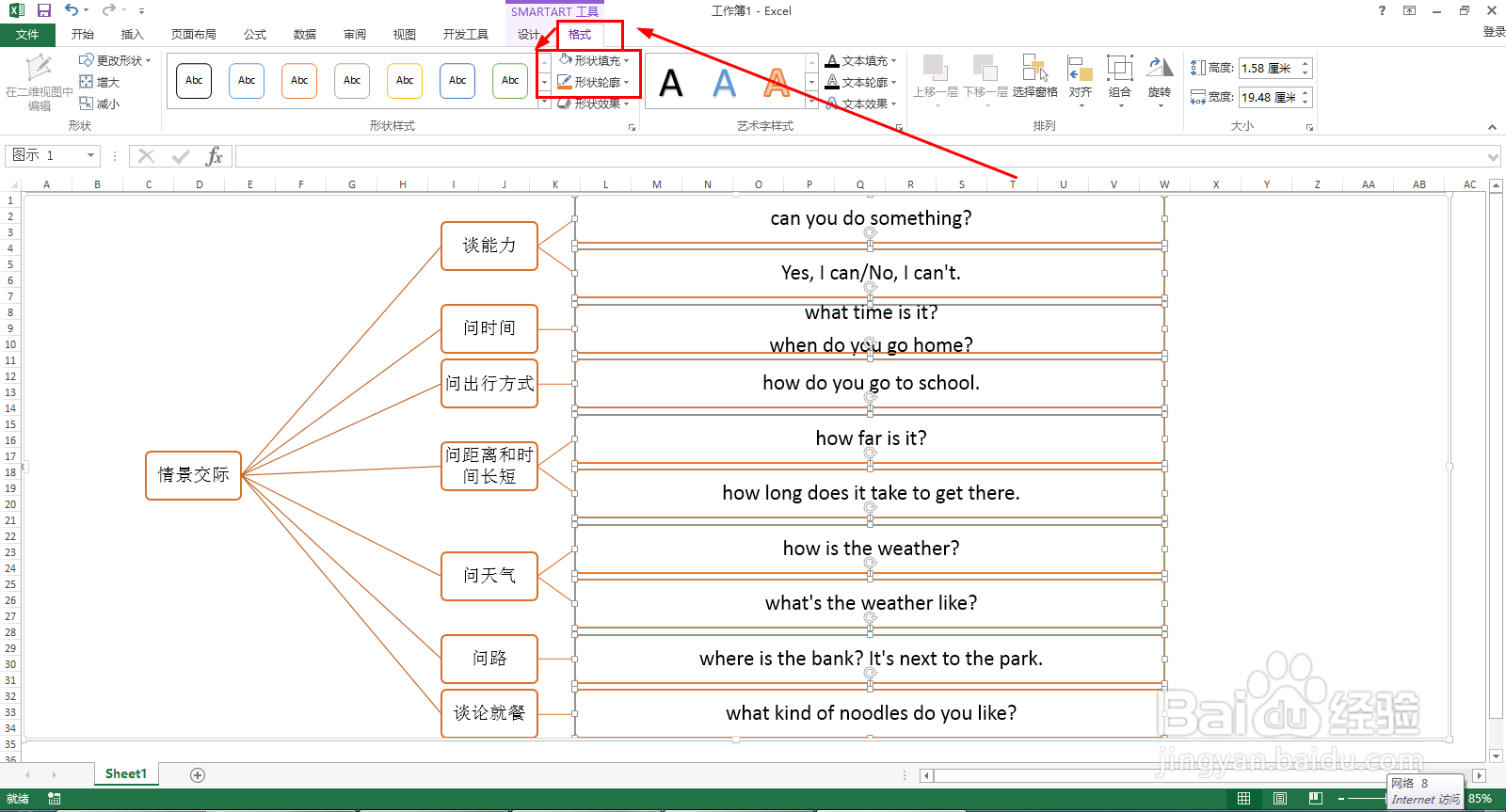 注意事项
注意事项
设置整个工作表的颜色填充为白色或设置无网格线——插入——SMARTART——选择水平层次结构的图形——确定。
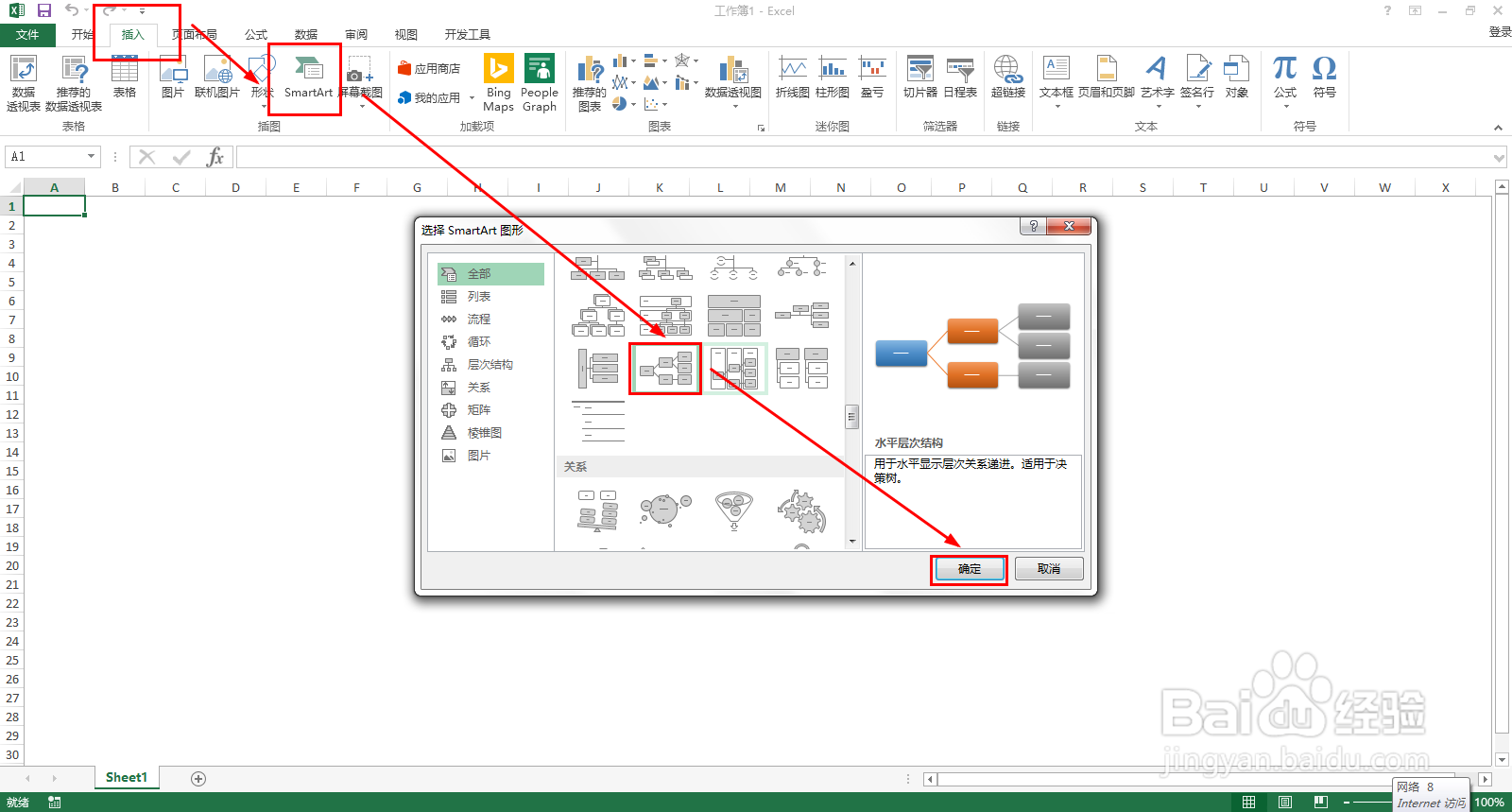 2/5
2/5右击SMARTART图形空白处——大小和属性——在右侧设置形状格式中选择:形状选项——大小属性——设置高18厘米、宽37.5厘米。
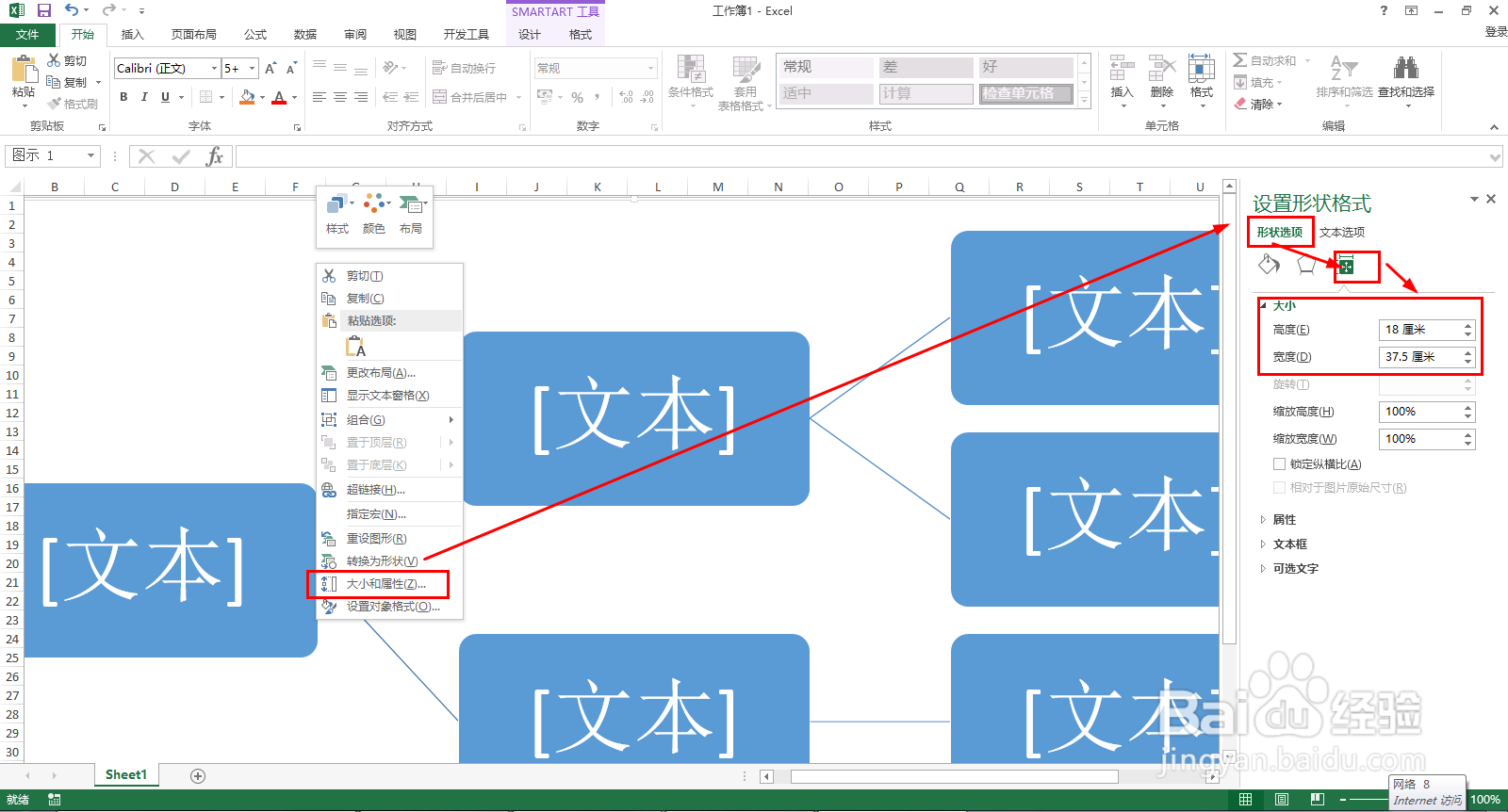 3/5
3/5标题输入:情景交际——选择二级分支文本框——SMARTART工具——设计——添加形状——在后面添加形状,有多少种情景交际就设置多少个二级文本框并输入标题内容。
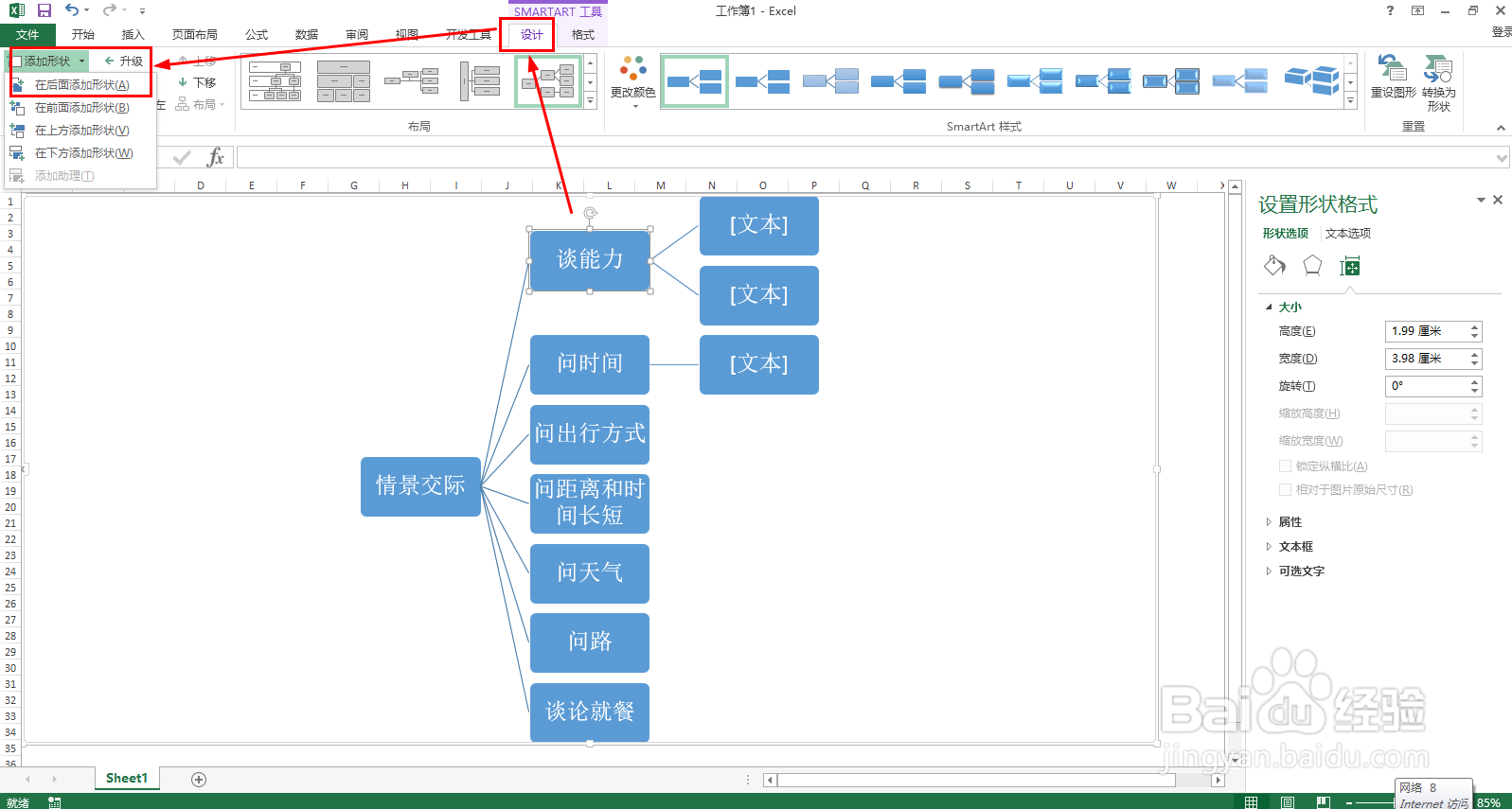 4/5
4/5SMARTART具——设计——创建图形——选择文本窗格——在二级分支标题后面按回车键,再按Tab键,添加下级文本——复制相关文本内容到这里或直接输入。
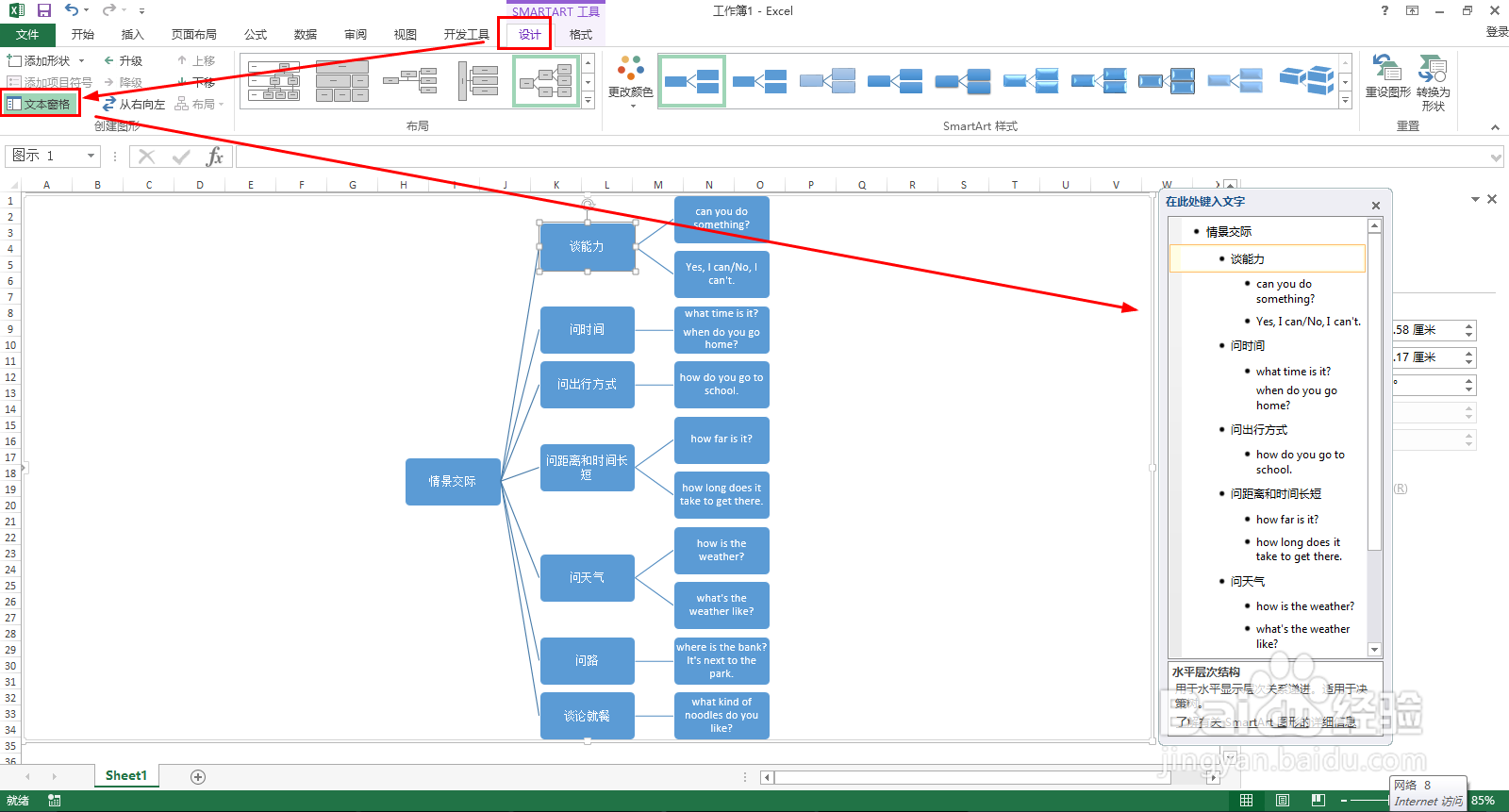 5/5
5/5根据文本内容多少调整文本框的大小——SMARTART具——格式——形状填充——把文本框设置为橙色边框白底,字体为黑色。
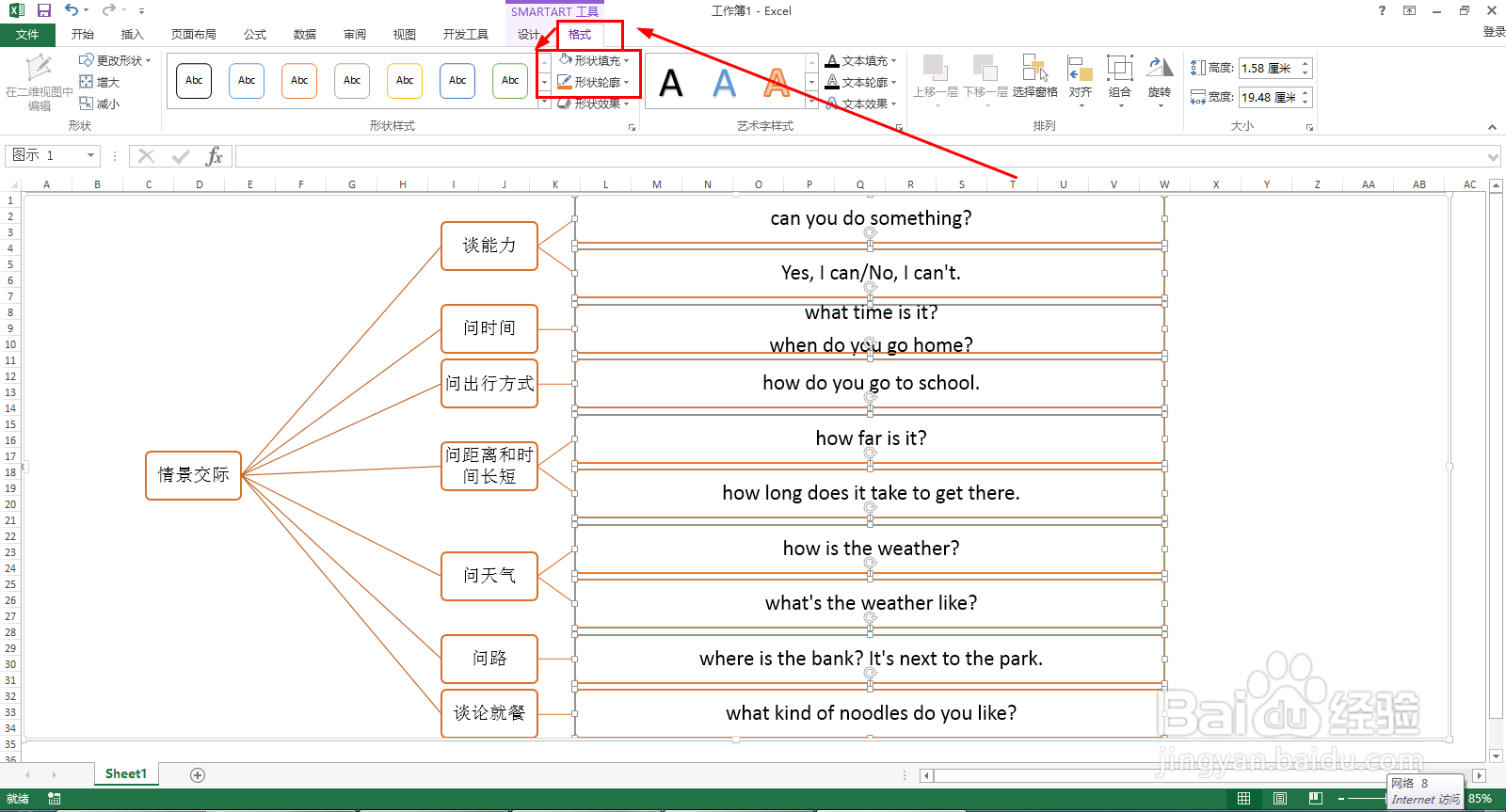 注意事项
注意事项希望能帮助到你。
情景交际思维导图七年级英语制作版权声明:
1、本文系转载,版权归原作者所有,旨在传递信息,不代表看本站的观点和立场。
2、本站仅提供信息发布平台,不承担相关法律责任。
3、若侵犯您的版权或隐私,请联系本站管理员删除。
4、文章链接:http://www.1haoku.cn/art_550736.html
上一篇:闲鱼如何查看下架的宝贝
下一篇:腾讯地图主图线路如何设置显示
 订阅
订阅